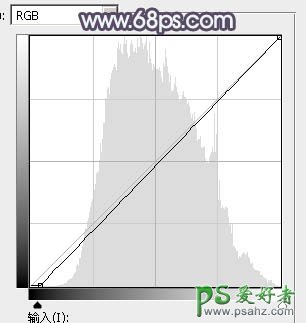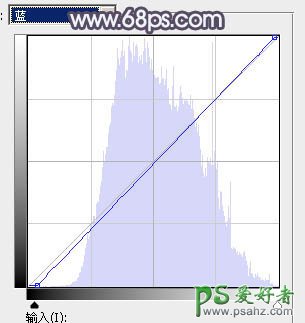当前位置:PS爱好者教程网主页 > PS调色教程 > 教程
PS美少女艺术照调色实例:给清纯的湖景少女图片调出高雅灰色调(6)
时间:2014-08-19 14:46 来源:PS调色教程实例 作者:PS美少女艺术照调色实 阅读:次
7、创建曲线调整图层,对RGB,蓝通道进行调整,参数设置如图15,16,效果如图17。这一步把图片颜色稍微加深一点。
<图15>
<图16>
<图17>
8、把背景图层复制一层,按Ctrl + Shift + ] 置顶,按住Alt键添加图层蒙版,用白色画笔把人物脸部及肤色部分擦出来,如下图。
<图18>
最新教程
推荐教程